

Puedes encontrar el tutorial original aquí
© by Christa 06.05.2011
Sea Beauty
Gracias Christa por dejarme traducir tus tutoriales
Danke Christa mir erlaubt zu haben zu übersetzen Ihr tutoriels
Este tutorial está hecho enteramente por Christa
© Los derechos de autor del tutorial son exclusivamente de su propiedad
![]()
Tanto el tutorial como la traducción están registrados en TWI

El tutorial no puede ser copiado o usado en otros sitios
El material proviene de los tubes recibidos en grupos de reparto de material.
© Los derechos de autor de los creadores de estos materiales son exclusivamente de ellos.

Este tutorial ha sido realizado con la versión 9 del Psp. Yo he usado la versión X. Puedes usar otras
Gracias a Chaosgaby por los exclusivos tube
A Guismo por los tubes , Butterfly Mask
Para la realización de este tutorial necesitaremos
El material de ChristaFiltros:
Puedes encontrarlos aqui Pagina
Xero Improver
Graphics Plus Cross Shadow
Unlimited 2.0- FunHouse
Nik Color Efex Pro 3.1
Guardar la textura en la carpeta de las texturas de tu Psp
Guardar la máscara en la carpeta de las máscaras de tu Psp
Cualquier problema que tengas no dudes en escribir un mail a Christa o al correo de la web
Abrir todos los tubes en el Psp. Duplicarlos (shift+D) y cerrar los originales. Dejarlo minimizado
Si quieres puedes ayudarte de la regla para situarte en la realización del tutorial
Marcador (Arrastra con el raton)

No te olvides de guardar contínuamente
1.-
Elegir dos colores en vuestro tube
Un color claro para el Primer Plano.
En nuestro ejemplo el color #b5b9c0 En el Segundo Plano el color blanco
Activar la imagen "tut_1140_CG-selection"
Es la que contiene las selecciones en canal alpha
Vamos a trabajar sobre ella. No te olvides de hacerlo sobre una copia
Llenar con el color de primer Plano
Capas_ Nueva capa de trama
Llenar con el color blanco
Selecciones_ Cargar o guardar selección_ Cargar selección de canal alpha
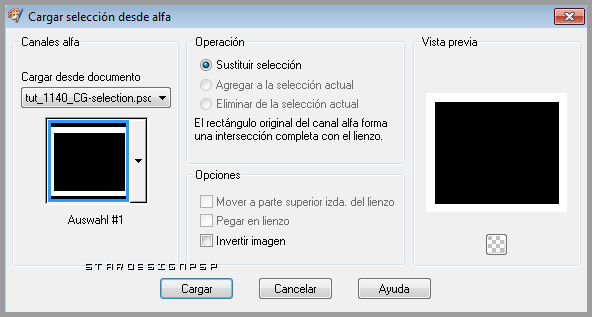
Con la ayuda de la tecla Del_ Suprimir
Situaros en la capa de trama 1
2.-
Efectos_ Complementos_ Graphics Plus / Cross Shadow
Valores por defectos_ los 2 últimos valores 128/128
Efectos_ Complementos_ Unlimited 2.0 / FunHouse / Chaos Mirror

Efectos_ Efectos de Contorno_ Realzar más
De nuevo
Efectos_ Complementos_ Unlimited 2.0 / FunHouse / Chaos Mirror
mismos valores que la vez anterior
Selecciones_ Anular selección
Situaros sobre la capa de trama 2
Activar los 2 tubes calguismelodiemarine31310 et chg.6.04032011
Sobre cada uno de ellos
Edición_ Copiar
Edición_ Pegar como nueva capa
Sobre el tube "chg.6.04032011"
Capas_ Duplicar
Con el fin de darle más tono
Capas_ Fusionar hacia abajo
Ajustar_ Matiz y Saturación_ Colorear
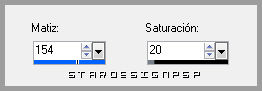
Colocar en la parte de la izquierda
Ver modelo final
Proceder de la misma forma con el tube "calguismelodiemarine31310"
Duplicarlo_ Fusionar hacia abajo
Ajustar_ Matiz y Saturación_ Colorear
Mismos valores que la vez anterior
Colocar en la parte de la derecha
Ver modelo final
Sobre cada uno de los tubes aplicar
Efectos_ Complementos_ Xero / Improver
10/10/10
En la Paleta de capas situar el tube de la derecha bajo el tube de la izquierda
Capas_ Fusionar hacia abajo
3.-
Capas_ Cargar o guardar máscara_ Cargar máscara del disco

Capas_ Fusionar grupo
Efectos_ Efectos 3D_ Sombra en el color negro
5_ 5_ 50_ 10
Repetir la sombra con los valores en negativo
-5_ -5_ 50_ 10
Activar el tube "element1_cg"
Edición_ Copiar
Edición_ Pegar como nueva capa
Ajustar_ Matiz y Saturación_ Colorear
Mismos valores que la vez anterior
Activar el tube "element2_cg"
Edición_ Copiar
Edición_ Pegar como nueva capa
Ajustar_ Matiz y Saturación_ Colorear
Mismos valores que la vez anterior
Activar el tube "element1_cg3"
Edición_ Copiar
Edición_ Pegar como nueva capa
Ajustar_ Matiz y Saturación_ Colorear
Mismos valores que la vez anterior
Efectos_ Efectos 3D_ Sombra en el color negro
0_ 0_ 50_ 10
Colocar en la parte de la izquierda
Capas_ Duplicar
Imagen_ Espejo
Capas_ Fusionar hacia abajo
4.-
Situaros sobre la capa de trama 1
De nuevo
Selecciones_ Cargar o guardar selección_ Cargar selección de canal alpha
Buscar la #Auswahl 1
Edición_ Copiar
Capas_ Nueva capa de trama
Capas_ Organizar_ Enviar al frente
Edición_ Pegar en la selección
Capas_ Modo de capas_ Luz Fuerte
Capas_ Organizar_ Desplazar hacia abajo
Efectos_ Efectos 3D_ Sombra en el color negro
0_ 0_ 35_ 10
Selecciones_ Anular selección
Situaros sobre la capa de trama 1
Efectos_ Efectos de Textura_ Textura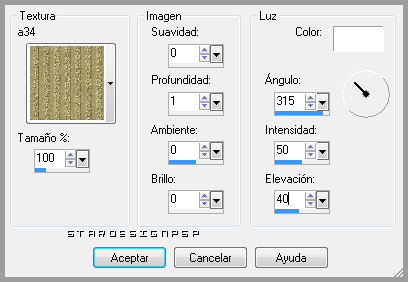
Efectos_ Complementos_ Xero / Improver
Mismos valores que la vez anterior
Activar el tube "text_cg"
Edición_ Copiar
Edición_ Pegar como nueva capa
Colocar en la parte superior de nuestro trabajo
Si quieres hacer un texto personal deberás configurar la herramienta texto de la siguiente forma
Fuente de vuestra elección

Firmar vuestro trabajo
5.-
Capas_ Fusionar visibles

Efectos_ Efectos 3D_ Sombra en el color negro
0_ 0_ 50_ 10
Efectos_ Complementos_ Nik Color Efex Pro / Cross Processing
en nuestro ejemplo clic sobre "Method B05"

Ajustar_ Nitidez_ Enfocar
Guardar en formato Png
Hemos terminado nuestro trabajo
Si quieres puedes enviar tu interpretación a Christa.
Envíaselo junto con tu nombre y apellidos a su correo
LG Christa
